USB JEEP CHEROKEE 2019 Instructieboek (in Dutch)
[x] Cancel search | Manufacturer: JEEP, Model Year: 2019, Model line: CHEROKEE, Model: JEEP CHEROKEE 2019Pages: 380, PDF Size: 6.59 MB
Page 15 of 380
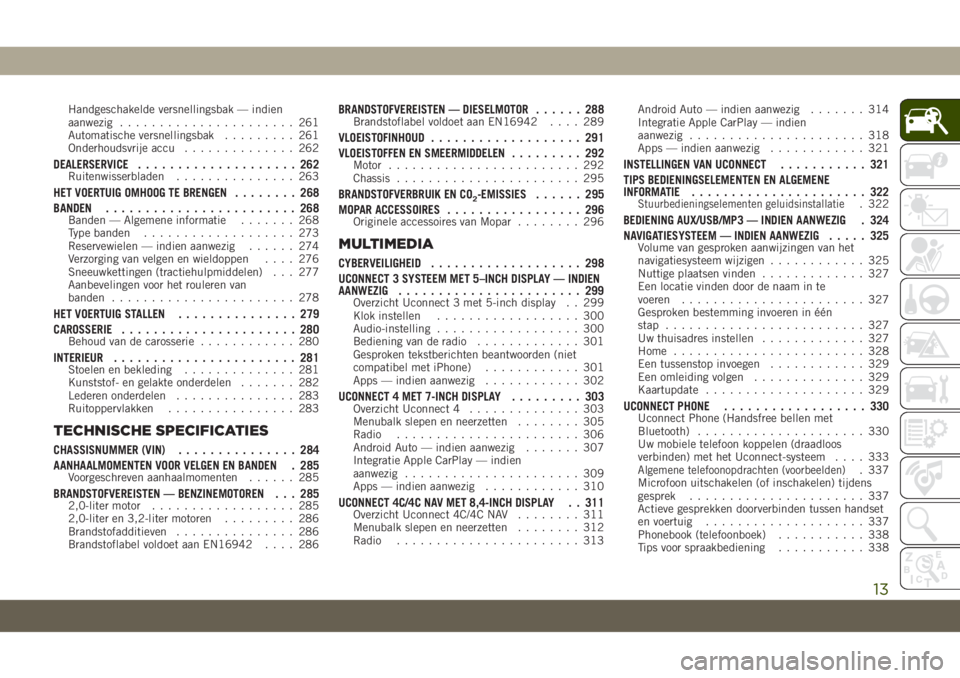
Handgeschakelde versnellingsbak — indien
aanwezig...................... 261
Automatische versnellingsbak......... 261
Onderhoudsvrije accu.............. 262
DEALERSERVICE.................... 262Ruitenwisserbladen............... 263
HET VOERTUIG OMHOOG TE BRENGEN........ 268
BANDEN........................ 268
Banden — Algemene informatie....... 268
Type banden................... 273
Reservewielen — indien aanwezig...... 274
Verzorging van velgen en wieldoppen.... 276
Sneeuwkettingen (tractiehulpmiddelen) . . . 277
Aanbevelingen voor het rouleren van
banden....................... 278
HET VOERTUIG STALLEN............... 279
CAROSSERIE...................... 280
Behoud van de carosserie............ 280
INTERIEUR....................... 281Stoelen en bekleding.............. 281
Kunststof- en gelakte onderdelen....... 282
Lederen onderdelen............... 283
Ruitoppervlakken................ 283
TECHNISCHE SPECIFICATIES
CHASSISNUMMER (VIN)............... 284
AANHAALMOMENTEN VOOR VELGEN EN BANDEN . 285
Voorgeschreven aanhaalmomenten...... 285
BRANDSTOFVEREISTEN — BENZINEMOTOREN . . . 2852,0-liter motor.................. 285
2,0-liter en 3,2-liter motoren......... 286
Brandstofadditieven............... 286
Brandstoflabel voldoet aan EN16942.... 286
BRANDSTOFVEREISTEN — DIESELMOTOR...... 288Brandstoflabel voldoet aan EN16942.... 289
VLOEISTOFINHOUD................... 291
VLOEISTOFFEN EN SMEERMIDDELEN......... 292
Motor........................ 292
Chassis....................... 295
BRANDSTOFVERBRUIK EN CO2-EMISSIES...... 295
MOPAR ACCESSOIRES................. 296
Originele accessoires van Mopar........ 296
MULTIMEDIA
CYBERVEILIGHEID................... 298
UCONNECT 3 SYSTEEM MET 5–INCH DISPLAY — INDIEN
AANWEZIG....................... 299
Overzicht Uconnect 3 met 5-inch display . . 299
Klok instellen.................. 300
Audio-instelling.................. 300
Bediening van de radio............. 301
Gesproken tekstberichten beantwoorden (niet
compatibel met iPhone)............ 301
Apps — indien aanwezig............ 302
UCONNECT 4 MET 7-INCH DISPLAY......... 303Overzicht Uconnect 4.............. 303
Menubalk slepen en neerzetten........ 305
Radio....................... 306
Android Auto — indien aanwezig....... 307
Integratie Apple CarPlay — indien
aanwezig...................... 309
Apps — indien aanwezig............ 310
UCONNECT 4C/4C NAV MET 8,4-INCH DISPLAY . . 311Overzicht Uconnect 4C/4C NAV........ 311
Menubalk slepen en neerzetten........ 312
Radio....................... 313Android Auto — indien aanwezig....... 314
Integratie Apple CarPlay — indien
aanwezig...................... 318
Apps — indien aanwezig............ 321
INSTELLINGEN VAN UCONNECT........... 321
TIPS BEDIENINGSELEMENTEN EN ALGEMENE
INFORMATIE...................... 322
Stuurbedieningselementen geluidsinstallatie. 322
BEDIENING AUX/USB/MP3 — INDIEN AANWEZIG . 324
NAVIGATIESYSTEEM — INDIEN AANWEZIG..... 325
Volume van gesproken aanwijzingen van het
navigatiesysteem wijzigen............ 325
Nuttige plaatsen vinden............. 327
Een locatie vinden door de naam in te
voeren....................... 327
Gesproken bestemming invoeren in één
stap......................... 327
Uw thuisadres instellen............. 327
Home........................ 328
Een tussenstop invoegen............ 329
Een omleiding volgen.............. 329
Kaartupdate.................... 329
UCONNECT PHONE.................. 330Uconnect Phone (Handsfree bellen met
Bluetooth)..................... 330
Uw mobiele telefoon koppelen (draadloos
verbinden) met het Uconnect-systeem.... 333
Algemene telefoonopdrachten (voorbeelden). 337
Microfoon uitschakelen (of inschakelen) tijdens
gesprek...................... 337
Actieve gesprekken doorverbinden tussen handset
en voertuig.................... 337
Phonebook (telefoonboek)........... 338
Tips voor spraakbediening........... 338
13
Page 216 of 380
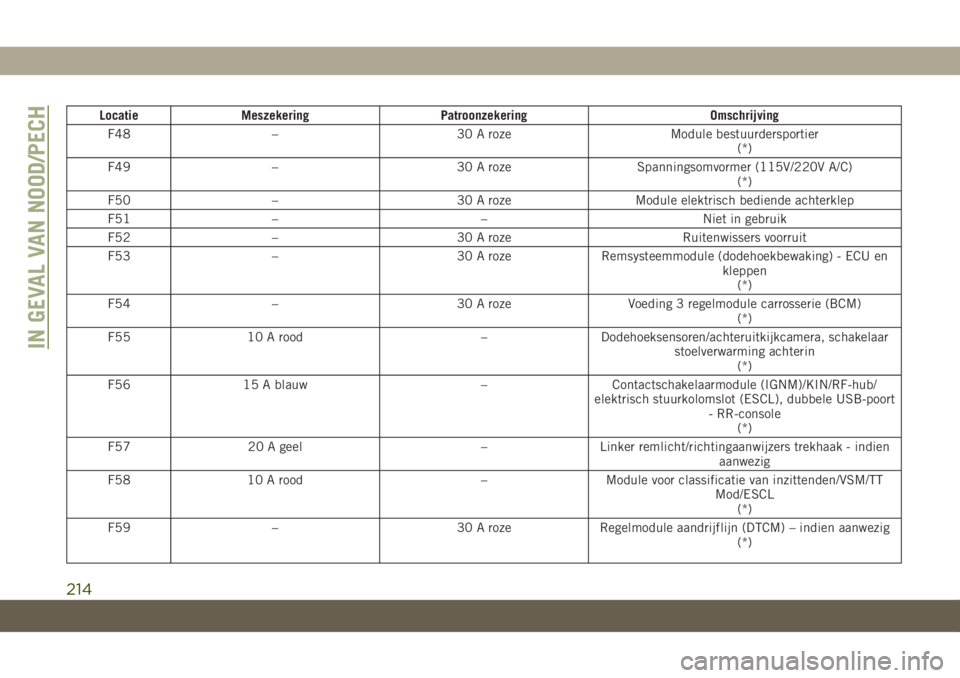
Locatie Meszekering Patroonzekering Omschrijving
F48 – 30 A roze Module bestuurdersportier
(*)
F49 – 30 A roze Spanningsomvormer (115V/220V A/C)
(*)
F50 – 30 A roze Module elektrisch bediende achterklep
F51 – – Niet in gebruik
F52 – 30 A roze Ruitenwissers voorruit
F53 – 30 A roze Remsysteemmodule (dodehoekbewaking) - ECU en
kleppen
(*)
F54 – 30 A roze Voeding 3 regelmodule carrosserie (BCM)
(*)
F55 10 A rood – Dodehoeksensoren/achteruitkijkcamera, schakelaar
stoelverwarming achterin
(*)
F56 15 A blauw – Contactschakelaarmodule (IGNM)/KIN/RF-hub/
elektrisch stuurkolomslot (ESCL), dubbele USB-poort
- RR-console
(*)
F57 20 A geel – Linker remlicht/richtingaanwijzers trekhaak - indien
aanwezig
F58 10 A rood – Module voor classificatie van inzittenden/VSM/TT
Mod/ESCL
(*)
F59 – 30 A roze Regelmodule aandrijflijn (DTCM) – indien aanwezig
(*)
IN GEVAL VAN NOOD/PECH
214
Page 219 of 380
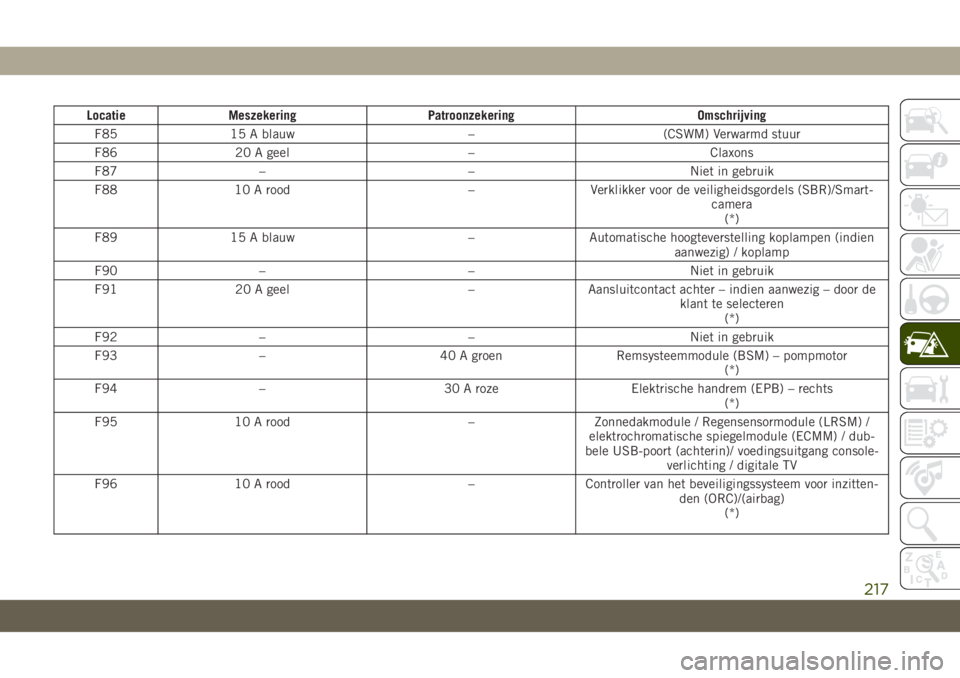
Locatie Meszekering Patroonzekering Omschrijving
F85 15 A blauw – (CSWM) Verwarmd stuur
F86 20 A geel – Claxons
F87 – – Niet in gebruik
F88 10 A rood – Verklikker voor de veiligheidsgordels (SBR)/Smart-
camera
(*)
F89 15 A blauw – Automatische hoogteverstelling koplampen (indien
aanwezig) / koplamp
F90 – – Niet in gebruik
F91 20 A geel – Aansluitcontact achter – indien aanwezig – door de
klant te selecteren
(*)
F92 – – Niet in gebruik
F93 – 40 A groen Remsysteemmodule (BSM) – pompmotor
(*)
F94 – 30 A roze Elektrische handrem (EPB) – rechts
(*)
F95 10 A rood – Zonnedakmodule / Regensensormodule (LRSM) /
elektrochromatische spiegelmodule (ECMM) / dub-
bele USB-poort (achterin)/ voedingsuitgang console-
verlichting / digitale TV
F96 10 A rood – Controller van het beveiligingssysteem voor inzitten-
den (ORC)/(airbag)
(*)
217
Page 221 of 380
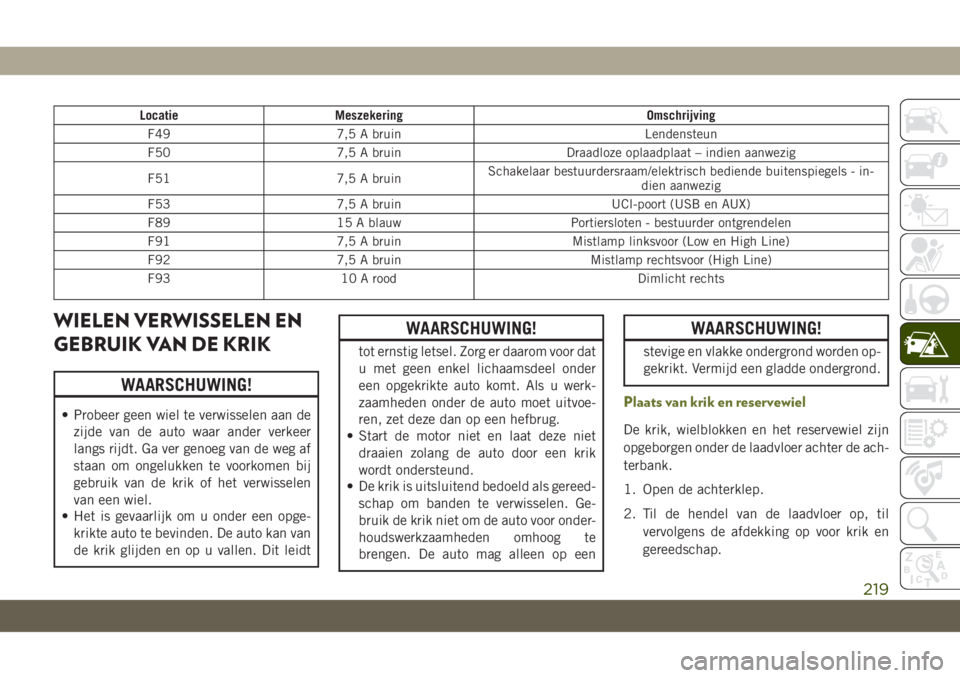
Locatie Meszekering Omschrijving
F49 7,5 A bruin Lendensteun
F50 7,5 A bruin Draadloze oplaadplaat – indien aanwezig
F51 7,5 A bruinSchakelaar bestuurdersraam/elektrisch bediende buitenspiegels - in-
dien aanwezig
F53 7,5 A bruin UCI-poort (USB en AUX)
F89 15 A blauw Portiersloten - bestuurder ontgrendelen
F91 7,5 A bruin Mistlamp linksvoor (Low en High Line)
F92 7,5 A bruin Mistlamp rechtsvoor (High Line)
F93 10 A rood Dimlicht rechts
WIELEN VERWISSELEN EN
GEBRUIK VAN DE KRIK
WAARSCHUWING!
• Probeer geen wiel te verwisselen aan de
zijde van de auto waar ander verkeer
langs rijdt. Ga ver genoeg van de weg af
staan om ongelukken te voorkomen bij
gebruik van de krik of het verwisselen
van een wiel.
• Het is gevaarlijk om u onder een opge-
krikte auto te bevinden. De auto kan van
de krik glijden en op u vallen. Dit leidt
WAARSCHUWING!
tot ernstig letsel. Zorg er daarom voor dat
u met geen enkel lichaamsdeel onder
een opgekrikte auto komt. Als u werk-
zaamheden onder de auto moet uitvoe-
ren, zet deze dan op een hefbrug.
• Start de motor niet en laat deze niet
draaien zolang de auto door een krik
wordt ondersteund.
• De krik is uitsluitend bedoeld als gereed-
schap om banden te verwisselen. Ge-
bruik de krik niet om de auto voor onder-
houdswerkzaamheden omhoog te
brengen. De auto mag alleen op een
WAARSCHUWING!
stevige en vlakke ondergrond worden op-
gekrikt. Vermijd een gladde ondergrond.
Plaats van krik en reservewiel
De krik, wielblokken en het reservewiel zijn
opgeborgen onder de laadvloer achter de ach-
terbank.
1. Open de achterklep.
2. Til de hendel van de laadvloer op, til
vervolgens de afdekking op voor krik en
gereedschap.
219
Page 300 of 380
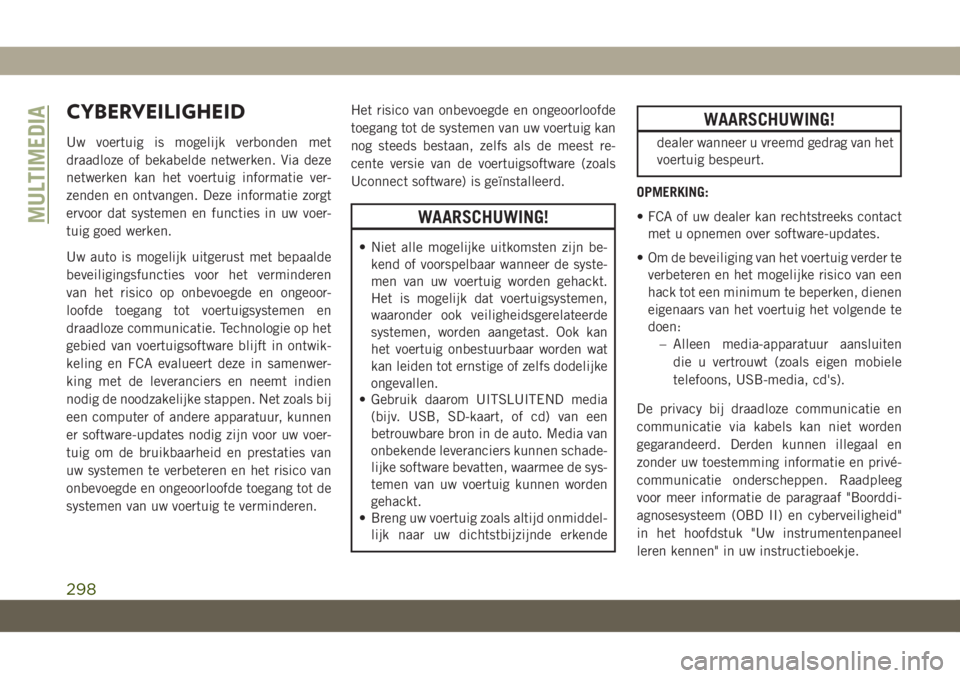
CYBERVEILIGHEID
Uw voertuig is mogelijk verbonden met
draadloze of bekabelde netwerken. Via deze
netwerken kan het voertuig informatie ver-
zenden en ontvangen. Deze informatie zorgt
ervoor dat systemen en functies in uw voer-
tuig goed werken.
Uw auto is mogelijk uitgerust met bepaalde
beveiligingsfuncties voor het verminderen
van het risico op onbevoegde en ongeoor-
loofde toegang tot voertuigsystemen en
draadloze communicatie. Technologie op het
gebied van voertuigsoftware blijft in ontwik-
keling en FCA evalueert deze in samenwer-
king met de leveranciers en neemt indien
nodig de noodzakelijke stappen. Net zoals bij
een computer of andere apparatuur, kunnen
er software-updates nodig zijn voor uw voer-
tuig om de bruikbaarheid en prestaties van
uw systemen te verbeteren en het risico van
onbevoegde en ongeoorloofde toegang tot de
systemen van uw voertuig te verminderen.Het risico van onbevoegde en ongeoorloofde
toegang tot de systemen van uw voertuig kan
nog steeds bestaan, zelfs als de meest re-
cente versie van de voertuigsoftware (zoals
Uconnect software) is geïnstalleerd.
WAARSCHUWING!
• Niet alle mogelijke uitkomsten zijn be-
kend of voorspelbaar wanneer de syste-
men van uw voertuig worden gehackt.
Het is mogelijk dat voertuigsystemen,
waaronder ook veiligheidsgerelateerde
systemen, worden aangetast. Ook kan
het voertuig onbestuurbaar worden wat
kan leiden tot ernstige of zelfs dodelijke
ongevallen.
• Gebruik daarom UITSLUITEND media
(bijv. USB, SD-kaart, of cd) van een
betrouwbare bron in de auto. Media van
onbekende leveranciers kunnen schade-
lijke software bevatten, waarmee de sys-
temen van uw voertuig kunnen worden
gehackt.
• Breng uw voertuig zoals altijd onmiddel-
lijk naar uw dichtstbijzijnde erkende
WAARSCHUWING!
dealer wanneer u vreemd gedrag van het
voertuig bespeurt.
OPMERKING:
• FCA of uw dealer kan rechtstreeks contact
met u opnemen over software-updates.
• Om de beveiliging van het voertuig verder te
verbeteren en het mogelijke risico van een
hack tot een minimum te beperken, dienen
eigenaars van het voertuig het volgende te
doen:
– Alleen media-apparatuur aansluiten
die u vertrouwt (zoals eigen mobiele
telefoons, USB-media, cd's).
De privacy bij draadloze communicatie en
communicatie via kabels kan niet worden
gegarandeerd. Derden kunnen illegaal en
zonder uw toestemming informatie en privé-
communicatie onderscheppen. Raadpleeg
voor meer informatie de paragraaf "Boorddi-
agnosesysteem (OBD II) en cyberveiligheid"
in het hoofdstuk "Uw instrumentenpaneel
leren kennen" in uw instructieboekje.
MULTIMEDIA
298
Page 302 of 380
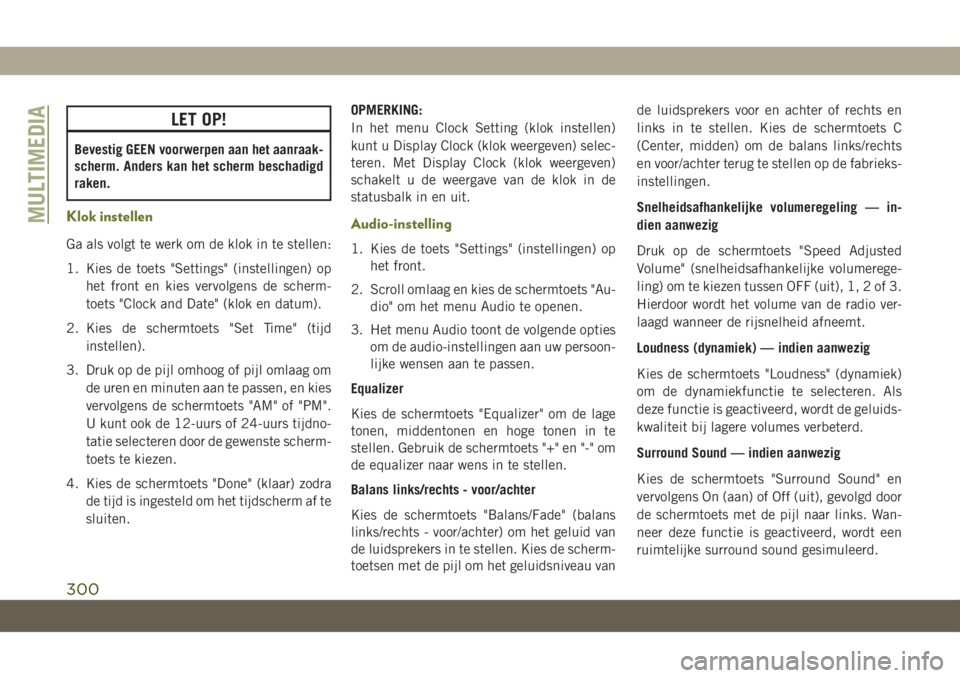
LET OP!
Bevestig GEEN voorwerpen aan het aanraak-
scherm. Anders kan het scherm beschadigd
raken.
Klok instellen
Ga als volgt te werk om de klok in te stellen:
1. Kies de toets "Settings" (instellingen) op
het front en kies vervolgens de scherm-
toets "Clock and Date" (klok en datum).
2. Kies de schermtoets "Set Time" (tijd
instellen).
3. Druk op de pijl omhoog of pijl omlaag om
de uren en minuten aan te passen, en kies
vervolgens de schermtoets "AM" of "PM".
U kunt ook de 12-uurs of 24-uurs tijdno-
tatie selecteren door de gewenste scherm-
toets te kiezen.
4. Kies de schermtoets "Done" (klaar) zodra
de tijd is ingesteld om het tijdscherm af te
sluiten.OPMERKING:
In het menu Clock Setting (klok instellen)
kunt u Display Clock (klok weergeven) selec-
teren. Met Display Clock (klok weergeven)
schakelt u de weergave van de klok in de
statusbalk in en uit.
Audio-instelling
1. Kies de toets "Settings" (instellingen) op
het front.
2. Scroll omlaag en kies de schermtoets "Au-
dio" om het menu Audio te openen.
3. Het menu Audio toont de volgende opties
om de audio-instellingen aan uw persoon-
lijke wensen aan te passen.
Equalizer
Kies de schermtoets "Equalizer" om de lage
tonen, middentonen en hoge tonen in te
stellen. Gebruik de schermtoets "+" en "-" om
de equalizer naar wens in te stellen.
Balans links/rechts - voor/achter
Kies de schermtoets "Balans/Fade" (balans
links/rechts - voor/achter) om het geluid van
de luidsprekers in te stellen. Kies de scherm-
toetsen met de pijl om het geluidsniveau vande luidsprekers voor en achter of rechts en
links in te stellen. Kies de schermtoets C
(Center, midden) om de balans links/rechts
en voor/achter terug te stellen op de fabrieks-
instellingen.
Snelheidsafhankelijke volumeregeling — in-
dien aanwezig
Druk op de schermtoets "Speed Adjusted
Volume" (snelheidsafhankelijke volumerege-
ling) om te kiezen tussen OFF (uit), 1, 2 of 3.
Hierdoor wordt het volume van de radio ver-
laagd wanneer de rijsnelheid afneemt.
Loudness (dynamiek) — indien aanwezig
Kies de schermtoets "Loudness" (dynamiek)
om de dynamiekfunctie te selecteren. Als
deze functie is geactiveerd, wordt de geluids-
kwaliteit bij lagere volumes verbeterd.
Surround Sound — indien aanwezig
Kies de schermtoets "Surround Sound" en
vervolgens On (aan) of Off (uit), gevolgd door
de schermtoets met de pijl naar links. Wan-
neer deze functie is geactiveerd, wordt een
ruimtelijke surround sound gesimuleerd.
MULTIMEDIA
300
Page 308 of 380
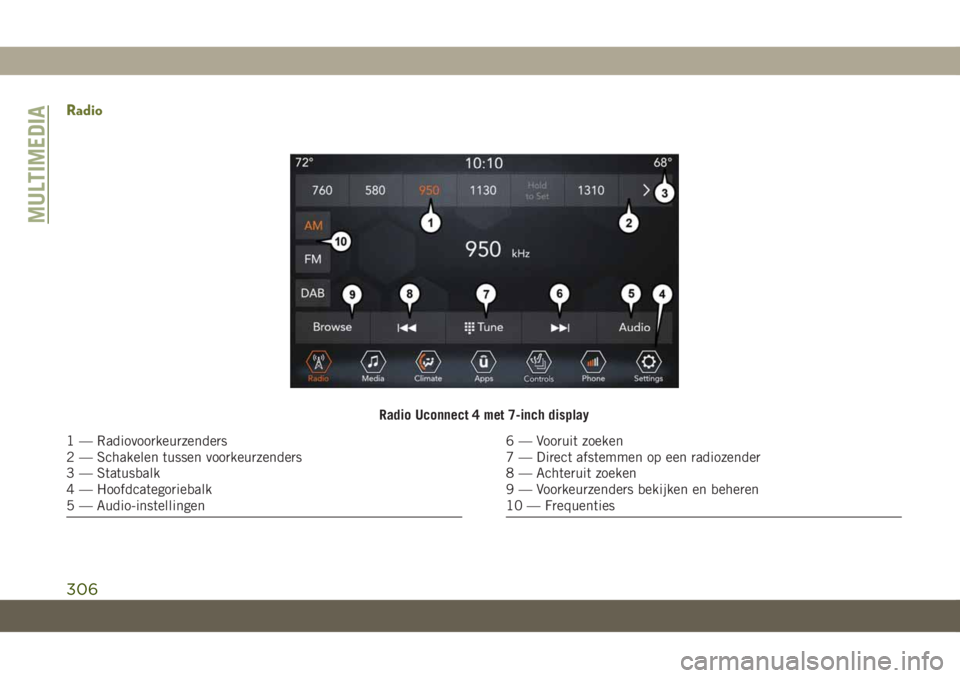
Radio
Radio Uconnect 4 met 7-inch display
1 — Radiovoorkeurzenders
2 — Schakelen tussen voorkeurzenders
3 — Statusbalk
4 — Hoofdcategoriebalk
5 — Audio-instellingen6 — Vooruit zoeken
7 — Direct afstemmen op een radiozender
8 — Achteruit zoeken
9 — Voorkeurzenders bekijken en beheren
10 — Frequenties
MULTIMEDIA
306
Page 310 of 380
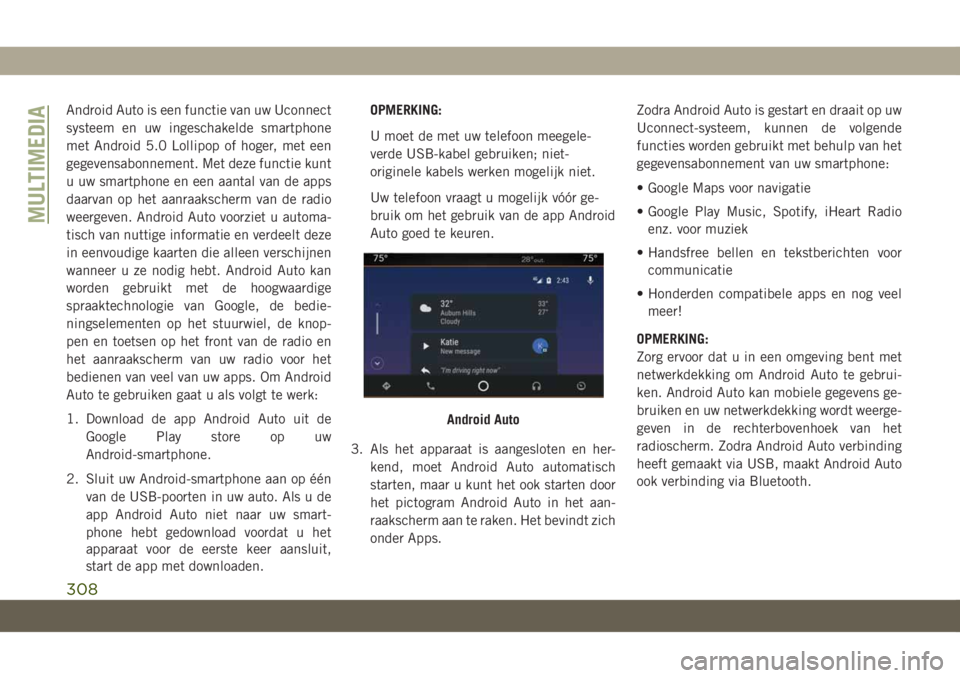
Android Auto is een functie van uw Uconnect
systeem en uw ingeschakelde smartphone
met Android 5.0 Lollipop of hoger, met een
gegevensabonnement. Met deze functie kunt
u uw smartphone en een aantal van de apps
daarvan op het aanraakscherm van de radio
weergeven. Android Auto voorziet u automa-
tisch van nuttige informatie en verdeelt deze
in eenvoudige kaarten die alleen verschijnen
wanneer u ze nodig hebt. Android Auto kan
worden gebruikt met de hoogwaardige
spraaktechnologie van Google, de bedie-
ningselementen op het stuurwiel, de knop-
pen en toetsen op het front van de radio en
het aanraakscherm van uw radio voor het
bedienen van veel van uw apps. Om Android
Auto te gebruiken gaat u als volgt te werk:
1. Download de app Android Auto uit de
Google Play store op uw
Android-smartphone.
2. Sluit uw Android-smartphone aan op één
van de USB-poorten in uw auto. Als u de
app Android Auto niet naar uw smart-
phone hebt gedownload voordat u het
apparaat voor de eerste keer aansluit,
start de app met downloaden.OPMERKING:
U moet de met uw telefoon meegele-
verde USB-kabel gebruiken; niet-
originele kabels werken mogelijk niet.
Uw telefoon vraagt u mogelijk vóór ge-
bruik om het gebruik van de app Android
Auto goed te keuren.
3. Als het apparaat is aangesloten en her-
kend, moet Android Auto automatisch
starten, maar u kunt het ook starten door
het pictogram Android Auto in het aan-
raakscherm aan te raken. Het bevindt zich
onder Apps.Zodra Android Auto is gestart en draait op uw
Uconnect-systeem, kunnen de volgende
functies worden gebruikt met behulp van het
gegevensabonnement van uw smartphone:
• Google Maps voor navigatie
• Google Play Music, Spotify, iHeart Radio
enz. voor muziek
• Handsfree bellen en tekstberichten voor
communicatie
• Honderden compatibele apps en nog veel
meer!
OPMERKING:
Zorg ervoor dat u in een omgeving bent met
netwerkdekking om Android Auto te gebrui-
ken. Android Auto kan mobiele gegevens ge-
bruiken en uw netwerkdekking wordt weerge-
geven in de rechterbovenhoek van het
radioscherm. Zodra Android Auto verbinding
heeft gemaakt via USB, maakt Android Auto
ook verbinding via Bluetooth.
Android Auto
MULTIMEDIA
308
Page 311 of 380
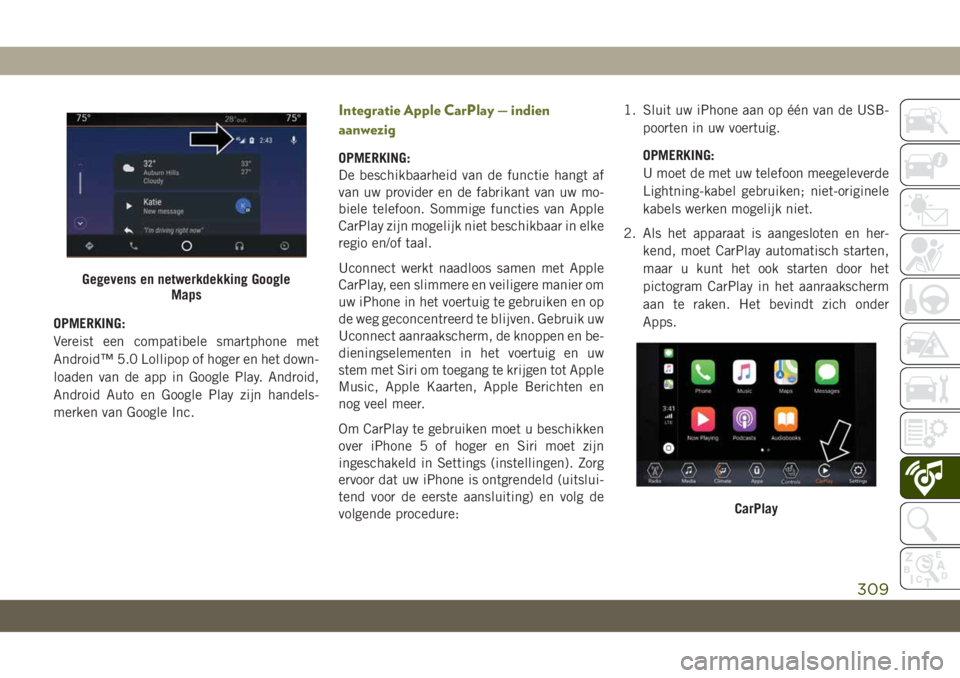
OPMERKING:
Vereist een compatibele smartphone met
Android™ 5.0 Lollipop of hoger en het down-
loaden van de app in Google Play. Android,
Android Auto en Google Play zijn handels-
merken van Google Inc.
Integratie Apple CarPlay — indien
aanwezig
OPMERKING:
De beschikbaarheid van de functie hangt af
van uw provider en de fabrikant van uw mo-
biele telefoon. Sommige functies van Apple
CarPlay zijn mogelijk niet beschikbaar in elke
regio en/of taal.
Uconnect werkt naadloos samen met Apple
CarPlay, een slimmere en veiligere manier om
uw iPhone in het voertuig te gebruiken en op
de weg geconcentreerd te blijven. Gebruik uw
Uconnect aanraakscherm, de knoppen en be-
dieningselementen in het voertuig en uw
stem met Siri om toegang te krijgen tot Apple
Music, Apple Kaarten, Apple Berichten en
nog veel meer.
Om CarPlay te gebruiken moet u beschikken
over iPhone 5 of hoger en Siri moet zijn
ingeschakeld in Settings (instellingen). Zorg
ervoor dat uw iPhone is ontgrendeld (uitslui-
tend voor de eerste aansluiting) en volg de
volgende procedure:1. Sluit uw iPhone aan op één van de USB-
poorten in uw voertuig.
OPMERKING:
U moet de met uw telefoon meegeleverde
Lightning-kabel gebruiken; niet-originele
kabels werken mogelijk niet.
2. Als het apparaat is aangesloten en her-
kend, moet CarPlay automatisch starten,
maar u kunt het ook starten door het
pictogram CarPlay in het aanraakscherm
aan te raken. Het bevindt zich onder
Apps.
Gegevens en netwerkdekking Google
Maps
CarPlay
309
Page 315 of 380
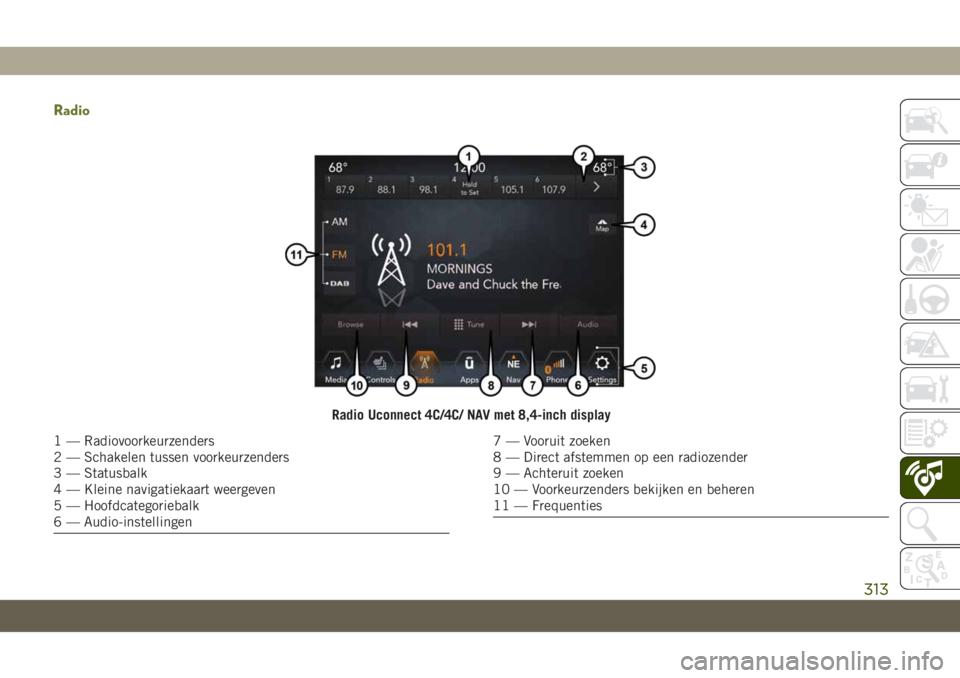
Radio
Radio Uconnect 4C/4C/ NAV met 8,4-inch display
1 — Radiovoorkeurzenders
2 — Schakelen tussen voorkeurzenders
3 — Statusbalk
4 — Kleine navigatiekaart weergeven
5 — Hoofdcategoriebalk
6 — Audio-instellingen7 — Vooruit zoeken
8 — Direct afstemmen op een radiozender
9 — Achteruit zoeken
10 — Voorkeurzenders bekijken en beheren
11 — Frequenties
313